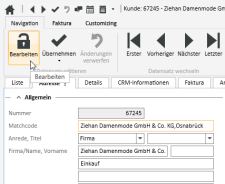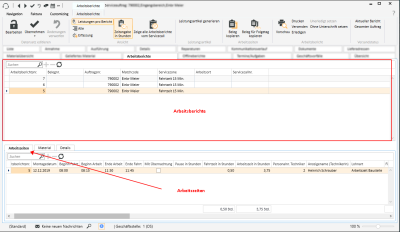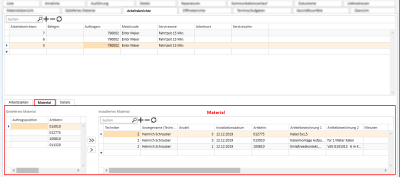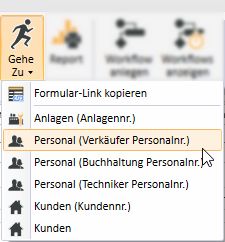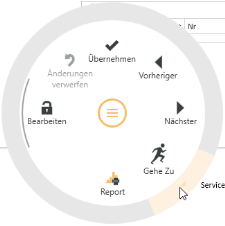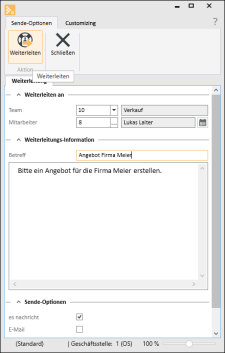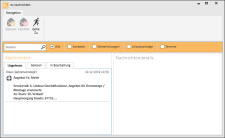Arbeitszeiten
Service | Helpdesk | Arbeitszeiten
Auf diesem Register werden die Arbeitsberichte mit entsprechenden Arbeitszeiten zu einem Auftrag / Vorgang angezeigt.
Die Erfassung von Arbeitsberichten kann sowohl auf diesem Register erfolgen oder auftragsbezogen über den Menüpunkt Buchhaltung | Arbeitsberichte.
Auch die mobile Erfassung durch den Techniker mit dem esweb oder esmobile ist möglich, die Zeiten sind hier sichtbar, wenn sie auftragsbezogen erfasst wurden.
Für die Erfassung von Arbeitsberichten, Arbeitszeiten, Leistungsartikeln und installiertem Material gibt es jeweils Einstellungen, die vorab festgelegt werden sollten. Auch stehen Referenztabellen für die Arbeitszeiterfassung zur Verfügung, die bei der Erfassung und Auswertung hilfreich sind.
|
Einstellung / Referenz |
Pfad zur Einstellung / Referenz |
|---|---|
|
Arbeitsberichte |
Einstellungen | Buchhaltung | Arbeitsberichte | Einstellungen | Arbeitsberichte |
|
Arbeitstzeiten |
Einstellungen | Buchhaltung | Arbeitsberichte | Einstellungen | Arbeitszeiten |
|
Leistungsartikel |
Einstellungen | Buchhaltung | Arbeitsberichte | Einstellungen | Leistungsartikel |
|
Installiertes Material |
Einstellungen | Buchhaltung | Arbeitsberichte | Einstellungen | Installiertes Material |
|
Lohnarten |
Einstellungen | Buchhaltung | Arbeitsberichte | Referenzen | Lohnarten |
|
Zuschläge / Lohnarten Prozente |
Einstellungen | Buchhaltung | Arbeitsberichte | Referenzen | Lohnarten Prozente |
|
Spesenzonen |
Einstellungen | Buchhaltung | Arbeitsberichte | Referenzen | Spesenzonen |
|
Leistungsartikel |
Einstellungen | Buchhaltung | Arbeitsberichte | Referenzen | Leistungsartikelgruppen |
Anlegen eines neuen Arbeitsberichtes
Für die Erfassung von Arbeitszeiten in diesem Register ist es zunächst erforderlich einen Arbeitsbericht anzulegen und im zweiten Schritt für diesen Bericht Arbeitszeiten und / oder Material zu erfassen.
Klicken Sie auf die ![]() Schaltfläche des Navigators im Bereich Arbeitsbericht, um einen neuen Arbeitsbericht anzulegen.
Schaltfläche des Navigators im Bereich Arbeitsbericht, um einen neuen Arbeitsbericht anzulegen.
Arbeitsberichtnr.
Die Arbeitsberichtnummer wird beim Speichern des Arbeitsberichtes aus den Nummernkreisen ermittelt und in diesem Feld eingetragen.
Belegnr.
Wird die Arbeitszeit auf einem Formular mit fortlaufender Nummerierung erfasst, können Sie hier die Nummer des Belegs eintragen.
Auftragsnr.
Wird der Arbeitsbericht aus einem Auftrag heraus erfasst, wird hier die Auftragsnummer eingetragen.
Matchcode
Dieser Suchbegriff wird aus dem zugeordneten Auftrag übernommen, kann manuell noch geändert werden.
Spesenzone
Die Spesenzone wird aus dem zugeordneten Auftrag übernommen. Es kann auch eine andere Spesenzone zugeordnet werden. Über die Spesenzone können bei der Erfassung von Arbeitszeiten die Felder Spesen steuerfrei und Spesen steuerpflichtig vorbelegt werden.
Arbeitsort
In diesem Textfeld können noch kurze Informationen zum Arbeitsort eingetragen werden.
Servicecallnr.
Der Arbeitsbericht kann über dieses Feld mit einem Servicecall (esHelpdesk) verknüpft werden. Werden Arbeitszeiten zu einem Auftrag erfasst, der mit einem Servicecall verknüpft ist, sind die Arbeitszeiten auch im Servicecall sichtbar.
Geschäftsstelle
Beim Anlegen eines Berichtes wird als Voreinstellung die aktuelle Geschäftsstelle eingetragen. Diese kann hier geändert werden.
Erfassung von Arbeitszeiten auf einen Arbeitsbericht
Markieren Sie im Bereich Arbeitsberichte den Arbeitsbericht für den Sie Arbeitszeiten erfassen möchten. Wählen Sie das Unterregister Arbeitszeiten aus.
Klicken Sie auf die ![]() Schaltfläche des Navigators im Bereich Arbeitszeiten, um eine neue Arbeitszeit zu erfassen.
Schaltfläche des Navigators im Bereich Arbeitszeiten, um eine neue Arbeitszeit zu erfassen.
Montagedatum
Bei der Erfassung einer neuen Arbeitszeit wird als Montagedatum zunächst das Tagesdatum vorgegeben. Sie können über die Datumsauswahl ein anderes Datum auswählen oder eines manuell eintragen.
Beginn Fahrt / Beginn Arbeit / Ende Arbeit / Ende Fahrt
Durch das Ausfüllen der vier Felder wird die Summe der effektiven Arbeitszeit in Minuten und Stunden wird automatisch berechnet. Die resultierenden Summen, wie die Fahrtzeit und die Stundensumme werden automatisch errechnet und eingetragen. Bei der Fahrtzeit besteht aber zusätzlich noch die Möglichkeit, dass sie von Hand eingetragen oder editiert werden kann.
Wenn die Option Nur Nettozeit summieren unter Einstellungen | Buchhaltung | Arbeitsberichte | Einstellungen | Arbeitszeiten - Bereich 'Allgemein' gesetzt ist, wird als Stundensumme im Arbeitsbericht nur die reine Arbeitszeit (Beginn Netto -Ende Netto) ohne die Fahrzeit eingetragen.
Personalnr. Techniker / Anzeigename (Techniker)
Bestimmen Sie den Mitarbeiter für diesen Bericht. Dies erfolgt über das Auswahlfeld ![]() im Feld Personalnr. Techniker oder durch direkte Eingabe der Personalnummer. Der Name des Monteurs wird anschließend automatisch übernommen.
im Feld Personalnr. Techniker oder durch direkte Eingabe der Personalnummer. Der Name des Monteurs wird anschließend automatisch übernommen.
Wird bei einem Arbeitsbericht ein Mitarbeiter ausgewählt, so werden die Lohneinstandskosten und die Kilometereinstandskosten aus dem Personalstamm (Office | Personal | Details II - Buchhaltung) mit in den entsprechenden Bericht übernommen. Beim Wechsel eines Mitarbeiters im Arbeitsbeleg werden die Einstandskosten IMMER übernommen, auch wenn sie nicht gefüllt sind.
Mit Übernachtung
In den Arbeitszeiten gibt es noch die Option Mit Übernachtung mit dem angegeben werden kann, ob der Mitarbeiter unterwegs übernachtet hat.
Die Einstellungsparameter hierfür werden in den Einstellungen | Projekt | Projektverwaltung | Einstellungen | Auftrag - Bereich 'Kostencodes' hinterlegt.
Lohnart
Wählen Sie hie die Lohnart für die Arbeitszeit aus. Die Lohnarten werden unter Einstellungen | Buchhaltung | Arbeitsberichte | Referenzen | Lohnarten angelegt. Einer Lohnart kann ein Kostencode zugeordnet werden.
Firmenkilometer / Privatkilometer
Tragen Sie, wenn erforderlich, die effektiven Firmenkilometer und Privatkilometer ein.
Beachten Sie bitte, dass hier die Gesamtsumme für die Kilometer eingetragen wird, nicht nur für die einfache Strecke.
Zuschläge / Pauschalen / Spesen
Soweit gewünscht, können nun neben den Zeiten weitere Zuschläge und Pauschalen / Spesen eingetragen werden. Auch hier kann jeweils eine Lohnart hinterlegt werden. (Bei den Spesen bezieht sich die Lohnart nur auf die Diversen Spesen).
Bei den Zuschlägen beziehen sich die angegebenen Stunden immer anteilig auf die Gesamtsumme der Arbeitszeiten. Bsp.: Beträgt die Gesamtarbeitszeit zwei Stunden, so können auch nur für diese zwei Stunden Zuschläge eingetragen werden.
Bei den Pauschalen ist folgendes zu beachten.
Wird im Arbeitsbericht eine Auftragsnummer angegeben und in den Feldern Pauschale1 und Pauschal2 ein Eintrag vorgenommen, werden die Eintragungen mit in der Auftragsbearbeitung bei der Kalkulation berücksichtigt.
Ohne angegebene Auftragsnummer werden die Pauschalen nicht bei der Auftragskalkulation berücksichtigt.
Zuordnung Spesen / Kilometer über Servicezonen
Die Zuordnung der Spesen und der Kilometer kann jedoch auch automatisch über die Servicezonen erfolgen. Dies wird unter anderem durch Einstellung Autom. Zuordnung Spesenzone unter Einstellungen | Buchhaltung | Arbeitsberichte | Einstellungen | Arbeitsberichte ermöglicht, die bei der Auswahl einer Servicezone automatisch die Werte für die steuerfreien und steuerpflichtigen Spesen in den Arbeitsbericht einträgt.
Über die Servicezone können auch die Firmenkilometer ermittelt werden, dafür gibt es unter Einstellungen | Buchhaltung | Arbeitsberichte | Einstellungen | Arbeitszeiten - Bereich 'Allgemein'die Einstellung Automatische Zuordnung von Kilometern aus der Servicezone.
Die Zuordnung von Spesenzonen zu den Servicezonen ist in den Referenzen möglich.
Arbeitsvorgang
Wenn erforderlich wählen Sie einen Arbeitsvorgang aus der Auswahlliste aus, die unter Einstellungen | Buchhaltung | Arbeitsberichte | Referenzen | Arbeitsvorgänge angelegt werden.
Kostencode
Bei der Arbeitszeiterfassung können Sie auch einen Kostencode zuordnen. Wenn generell mit Kostencodes gearbeitet wird (Einstellungen | Projekt | Projektverwaltung | Einstellungen | Auftrag - Bereich 'Allgemein' -> Mit Kostencodes), können unter Einstellungen | Buchhaltung | Arbeitsberichte | Referenzen | Lohnarten den einzelnen Lohnarten Kostencodes zugeordnet werden. Beim Ändern der Lohnart in einem Arbeitszeit - Datensatz, wird dann automatisch dieser Kostencode in den Datensatz übernommen.
Bei der Ermittlung der Kosten in der Auftragsbearbeitung werden auch die Kostencodes für Kfz-Kosten und Spesen gemäß Grundeinstellungen (Einstellungen | Projekt | Projektverwaltung | Einstellungen | Auftrag - Bereich 'Kostencodes' berücksichtigt.
Dass bedeutet, wenn in den Einstellungen Kostencodes für Kfz-Kosten und Spesen / Übernachtung hinterlegt sind, werden die Kilometer bzw. Spesen+Pauschalen-Kosten aller Arbeitsberichte immer diesen Kostencodes zugeordnet. Wenn eines (oder beide) Felder in den Einstellungen leer sind, werden die entsprechenden Kosten pro Arbeitsbericht dem Kostencode der im Arbeitsbericht hinterlegt ist, zugeordnet.
Fakturieren
Sollen die eingetragenen Zeiten auch als Lohnartikel gebucht werden, aktivieren Sie die Option Fakturieren gesetzt werden.
Wird mit Vertragskonditionen gearbeitet, kann die Option auch schon als Voreinstellung gesetzt sein. Die genaue Funktionsweise der Vertragskonditionen entnehmen Sie bitte der Beschreibung unter Einstellungen | Service | Vertragsverwaltung | Referenzen | Bereich 'Vertragskonditionen'. Ob mit Vertragskonditionen gearbeitet wird, legen Sie unter Einstellungen | Service | Vertragsverwaltung Einstellungen | Vertragskonditionen mit der Option Mit Vertragskonditionen fest.
Speichern des Arbeitsberichtes
Speichern Sie, wenn Sie alle benötigten Angaben eingetragen haben, Ihren Bericht über die Schaltfläche ![]() Übernehmen.
Übernehmen.
Unterregister 'Material'
Diverse Artikel in Serviceaufträge übernehmen
Bei der Arbeitsberichtserfassung können im Unterregister Material auch diverse Artikel eingetragen werden. Hierfür muss die ArtikelNr frei bleiben. Sie können dann die Artikelbezeichnung 1, Artikelbezeichnung 2 und den Langtext individuell eingeben. Der Einkaufspreis und der Verkaufspreis des Artikels müssen hierbei ebenfalls von Hand eingegeben werden.
Unterregister 'Details'
Bemerkung
Im Unterregister Details haben Sie noch die Möglichkeit zu jedem Arbeitsbericht einen Bemerkung zu hinterlegen. Diese Bemerkung kann im Auftragsbericht unter Buchhaltung | Arbeitsberichte | Auftragsberichte | Details im Bereich Bemerkung eingesehen werden. Ebenso werden dort getätigte Angaben hier sichtbar.
Unterschrift / Unterschrieben am
Im Bereich Unterschrift wird die Unterschrift des Kunden angezeigt, der den Auftrag im esweb oder esmobile beim ausführenden Techniker abgenommen hat. Mit der Überstellung des Serviceauftrags in die Datenbank wird die Kundenunterschrift abgespeichert und somit für die Anzeige freigegeben.
Funktionen / Symbolleisten
In den Symbolleisten (Ribbon / Ribbonbar) oberhalb des Registers stehen Ihnen verschiedene Funktionen zur Verfügung.
Der Aufbau der Symbolleisten ist abhängig von aktuellen Modul / Register.
Einige Symbolleisten werden nur bei der Bearbeitung bestimmter Felder eingeblendet, wie zum Beispiel die Symbolleiste Text bei RichText-Feldern.
Bereich 'Datensatz editieren'
![]() Bearbeiten
Bearbeiten
Klicken Sie auf die Schaltfläche ![]() Bearbeiten um das Formular in den Bearbeitungsmodus zu versetzen.
Bearbeiten um das Formular in den Bearbeitungsmodus zu versetzen.
Im Bearbeitungsmodus stehen dann die üblichen Eingabe-Elemente zur Verfügung.
Existieren geänderte Daten und das Formular wird geschlossen oder der Datensatz wird gewechselt erscheint eine Quengelabfrage, ob die geänderten Daten übernommen- oder verworfen werden sollen.
So lange Eingaben nicht aktiv gespeichert wurden, das Formular nicht geschlossen oder der Datensatz gewechselt wurde, können Änderungen durch die Schaltfläche ![]() Änderungen verwerfen Rückgängig gemacht werden.
Änderungen verwerfen Rückgängig gemacht werden.
![]() Übernehmen
Übernehmen
Geänderte Daten können immer aktiv gespeichert werden, indem die Schaltfläche ![]() Übernehmen angeklickt wird.
Übernehmen angeklickt wird.
![]() Übernehmen und Schließen
Übernehmen und Schließen
Mit der Funktion ![]() Übernehmen und Schließen können Sie in einem Schritt die geänderten Daten speichern und das Eingabe-Formular / Modul schließen.
Übernehmen und Schließen können Sie in einem Schritt die geänderten Daten speichern und das Eingabe-Formular / Modul schließen.
![]() Änderungen verwerfen
Änderungen verwerfen
So lange Eingaben nicht aktiv gespeichert wurden, das Formular nicht geschlossen oder der Datensatz gewechselt wurde, können Änderungen durch die Schaltfläche ![]() Änderungen verwerfen rückgängig gemacht werden.
Änderungen verwerfen rückgängig gemacht werden.
Bereich 'Ansicht'
Die Ansicht kann über die Schaltflächen Leistungen pro Berichtund Erfassung geändert werden.
Leistungen pro Bericht
Im oberen Bereich werden die Arbeitsberichte angelegt, im unteren Bereich werden zu jedem Arbeitsbericht die erfassten Arbeitszeiten (Unterregister Arbeitszeiten) angezeigt.
Zu einem Arbeitsbericht können auch Materialdatensätze angelegt und für verschiedene Mitarbeiter auf einem Bericht zusammengefasst werden (Unterregister Material).
Auf dem Unterregister Details können zu jeder Arbeitszeit noch Bemerkungen hinterlegt werden. Wurde die Arbeitszeit durch den Auftraggeber elektronisch unterschrieben (esweb oder esmobile), wird hier auch der Zeitpunkt (Datum / Uhrzeit) der Unterschrift angezeigt.
Erfassung
Bei dieser Ansicht haben Sie für die schnelle Erfassung von Arbeitszeiten eine Tabelle zur Verfügung, in welcher der Arbeitsbericht und die Arbeitszeiten kombiniert sind.
![]() Zeitangabe in Stunden
Zeitangabe in Stunden
Über diese Schaltfläche können Sie die Anzeige der Arbeitszeiten von Minuten in Stunden umschalten. Ist die Arbeitszeitanzeige in Stunden aktiv, wird die Schaltfläche farblich hinterlegt dargestellt.
Berichte des Serviceauftrags anzeigen
Ist ein Serviceauftrag mit dem Servicecall verknüpft, können Sie sich über diese Schaltfläche die Arbeitsberichte des Serviceauftrags anzeigen lassen. Ist die Funktion aktiv, wird die Schaltfläche farblich hinterlegt dargestellt.
Für die Leistungsartikelgenerierung kann unter Einstellungen | Buchhaltung | Arbeitsberichte | Einstellungen | Leistungsartikel - Bereich 'Allgemein' die Option Leistungsartikel des Servicecalls im Auftrag mit erstellen aktiviert werden, um die Arbeitszeiten eines Servicecalls mit dem Serviceauftrag abzurechnen
Im Serviceauftrag auf dem Register Service | Serviceaufträge | Arbeitsberichte kann über die Schaltfläche Zeige alle Arbeitsberichte vom Servicecall in der Symbolleiste Arbeitsberichte die Arbeitsberichte aus einem zugeordneten Servicecall angezeigt werden.
Bereich 'Arbeitszeiten'
![]() Beleg kopieren
Beleg kopieren
Mit der Schaltfläche ![]() Beleg kopieren haben Sie die Möglichkeit eine exakte Kopie des aktiven Belegs (Arbeitszeit) zu erstellen, zum Beispiel für die Arbeitszeit eines anderen Mitarbeiters.
Beleg kopieren haben Sie die Möglichkeit eine exakte Kopie des aktiven Belegs (Arbeitszeit) zu erstellen, zum Beispiel für die Arbeitszeit eines anderen Mitarbeiters.
![]() Beleg für Folgetag kopieren
Beleg für Folgetag kopieren
Mit der Schaltfläche ![]() Beleg für Folgetag kopieren wird eine Kopie des aktiven Beleges erstellt, wobei das Belegdatum um einen Tag nach vorne gesetzt wird.
Beleg für Folgetag kopieren wird eine Kopie des aktiven Beleges erstellt, wobei das Belegdatum um einen Tag nach vorne gesetzt wird.
So kann man zum Beispiel ganz schnell einen Auftrag mit einer ganzen Arbeitswoche belasten. Dafür erfassen Sie auf dem ersten Arbeitsbericht, der zu einem Auftrag angelegt wurde. Dieser Beleg dient danach als Urbeleg und kann für den nächsten Tag übernommen werden, indem Sie nochmals auf die Schaltfläche Beleg für Folgetag kopieren klicken. Um weitere Belege für den Folgetag zu kopieren, verwenden Sie immer den aktuellen Beleg.
Bereich 'Arbeitsbericht'
![]() Vorschau
Vorschau
Sie können sich für den aktuell markierten Arbeitsbericht eine Vorschau des Ausdrucks über einen Report Ihrer Wahl anzeigen lassen.
Mit dieser Funktion kann der aktuell markierte Arbeitsbericht mit den entsprechenden Arbeitszeiten gedruckt werden. Wählen Sie dazu den gewünschten Arbeitsberichtreport und einen Drucker aus.
Versenden
Mit dieser Funktion wird der aktuell markierte Arbeitsbericht mit den entsprechenden Arbeitszeiten erzeugt, anschließend kann der Bericht versendet werden. Wählen Sie dazu den gewünschten Arbeitsberichtreport und klicken auf die Schaltfläche versenden. Es wird ein Kontaktformular geöffnet, in dem bereits der Arbeitsbericht als Datei eingefügt wurde. Wählen Sie einen Empfänger und ergänzen Sie den Matchcode (Betreff) und den Kontakttext. Anschließend kann der Kontakteintrag mit dem Arbeitsbericht versendet werden.
Erledigen / Unerledigt setzen
Mit Hilfe diesen Schaltflächen wird der Arbeitsbericht auf erledigt gesetzt oder auf unerledigt.
Ohne Unterschrift setzen
Konnte der Arbeitsbericht vom Kunden nicht unterschrieben werden, kann mit der Schaltfläche Ohne Unterschrift setzen dies dokumentiert werden.
Leistungsartikel generieren
Mit der Schaltfläche Leistungsartikel generieren wird die automatische Generierung von Leistungsartikeln auf Grundlage des Personalstamms und der angegebenen Arbeitszeiten ermöglicht. Es werden jeweils die automatisch selektierten Zeilen zur Generierung benutzt.
Es werden nur Arbeitszeit mit aktivierter Option Fakturieren, die noch nicht als Gebucht markiert sind, berücksichtigt.
Bei der automatischen Erstellung der Leistungsartikel wird in den Angaben in den Einstellungen | Buchhaltung | Arbeitsberichte | Referenzen | Leistungsartikelgruppen geprüft, ob die entsprechenden Zuweisungen von Lohnarten zu einer Leistungsartikelnummer zu ermitteln ist. Es werden jeweils für die normale Arbeitszeit, als auch für die beiden Zuschlagsstunden, Datensätze in der Materialliste der Reparatur erstellt.
Hierbei wird folgende Reihenfolge beachtet:
Zuerst wird nach der genauen Übereinstimmung gesucht (zum Beispiel bei Reparaturarbeitszeiten für Zuschlag 2-Stunden nach der Auftragsart Rep.Zuschlag2).
Wird diese nicht gefunden, dann wird nach der jeweils folgenden, sinnvollen Übereinstimmung gesucht. Im Fall der Zuschlagseintragungen ist es dann die normale Auftragsart (im o.g. Beispiel die Auftragsart Reparatur).
Im Fall von Normalstunden wird eine Eintragung für die Auftragsart Alle Auftragsarten gesucht. Für die Suche wird ebenfalls immer die Lohnart in Betracht gezogen.
Wird keine der genannten Übereinstimmungen gefunden, so erfolgt jeweils keine Buchung des Leistungsartikels.
Zur Ermittlung der Fahrtzeiten und Entfernungen können unter Einstellungen | Buchhaltung | Arbeitsberichte | Einstellungen | Leistungsartikel verschiedene Einstellungen verfügbar.
Zusätzlich dazu ist unter Einstellungen | Buchhaltung | Arbeitsberichte | Referenzen | Leistungsartikelgruppen die Möglichkeit zur Anlage von Leistungsartikeln für Kilometer und Fahrzeit verfügbar.Bei der Generierung der Leistungsartikel werden damit auch Kilometer- und Fahrzeit-Artikel erstellt.
Ist einer Anlage eine Pauschale zugeordnet so werden die Leistungsartikel für Fahrtkostenpauschale und Auslösungspauschale erstellt. Dabei wird bei der Auslösepauschale der hinterlegte Preis mit der Anzahl der Nettostunden multipliziert.
Zur Ermittlung der Entfernungskilometer wird die Einstellung Kilometer aus unter Einstellungen | Buchhaltung | Arbeitsberichte | Einstellungen | Leistungsartikel ausgewertet.
Die Anzahl im generierten Reparatur-Materialdatensatz errechnet sich aus der angegebenen Anzahl der Minuten, wobei die Angabe hier in Stunden erfolgt, also ergeben 30 Minuten eine Anzahl von 0,5. Nach erfolgreicher Generierung wird der Stunden-Datensatz auf Gebucht gesetzt, so dass er nicht noch einmal zur Generierung zur Verfügung steht.
Bereich 'Datensatz editieren'
![]() Bearbeiten
Bearbeiten
Klicken Sie auf die Schaltfläche ![]() Bearbeiten um das Formular in den Bearbeitungsmodus zu versetzen.
Bearbeiten um das Formular in den Bearbeitungsmodus zu versetzen.
Im Bearbeitungsmodus stehen dann die üblichen Eingabe-Elemente zur Verfügung.
Existieren geänderte Daten und das Formular wird geschlossen oder der Datensatz wird gewechselt erscheint eine Quengelabfrage, ob die geänderten Daten übernommen- oder verworfen werden sollen.
So lange Eingaben nicht aktiv gespeichert wurden, das Formular nicht geschlossen oder der Datensatz gewechselt wurde, können Änderungen durch die Schaltfläche ![]() Änderungen verwerfen Rückgängig gemacht werden.
Änderungen verwerfen Rückgängig gemacht werden.
![]() Übernehmen
Übernehmen
Geänderte Daten können immer aktiv gespeichert werden, indem die Schaltfläche ![]() Übernehmen angeklickt wird.
Übernehmen angeklickt wird.
![]() Übernehmen und Schließen
Übernehmen und Schließen
Mit der Funktion ![]() Übernehmen und Schließen können Sie in einem Schritt die geänderten Daten speichern und das Eingabe-Formular / Modul schließen.
Übernehmen und Schließen können Sie in einem Schritt die geänderten Daten speichern und das Eingabe-Formular / Modul schließen.
![]() Änderungen verwerfen
Änderungen verwerfen
So lange Eingaben nicht aktiv gespeichert wurden, das Formular nicht geschlossen oder der Datensatz gewechselt wurde, können Änderungen durch die Schaltfläche ![]() Änderungen verwerfen rückgängig gemacht werden.
Änderungen verwerfen rückgängig gemacht werden.
Bereich 'Datensatz wechseln'
Jede Detailansicht erhält eine Kopie der aktuellen Listenansicht des Moduls. Sichtbar ist diese unter dem Register Liste in der Detailansicht. Dadurch kann auch in der Detailansicht mit Hilfe der Navigationsschaltflächen durch die ursprüngliche Liste navigiert werden.
Ist beim Öffnen der Detailansicht ein Filter oder eine Suche aktiv, wird sich dieses auch auf die Anzeige auf dem Register Liste aus.
![]() Erster
Erster
Springt zum ersten Datensatz in der Liste. Es wird dabei die Sortierung auf dem Register Liste beachtet.
![]() Vorheriger
Vorheriger
Blättert zum vorherigen Datensatz in der Liste. Es wird dabei die Sortierung auf dem Register Liste beachtet.
![]() Nächster
Nächster
Blättert zum nächsten Datensatz in der Liste. Es wird dabei die Sortierung auf dem Register Liste beachtet.
![]() Letzter
Letzter
Springt zum letzten Datensatz in der Liste. Es wird dabei die Sortierung auf dem Register Liste beachtet.
![]() Gehe zu
Gehe zu
Im eserp ist eine allgemeine Sprungfunktion zu jeweils abhängigen Modulen vorhanden.
Über die Gehe zu / Sprungfunktion kann zu anderen Modulen gesprungen werden, die mit dem aktuellen Vorgang in Verbindung stehen.
Sie können direkt aus einem Kundendatensatz zu den Anlagen oder Verträgen des Kunden springen.
Zum Ausführen der Sprungfunktion gibt es in der Symbolleiste Navigation die Schaltfläche ![]() Gehe zu.
Gehe zu.
Klicken Sie auf das ![]() Symbol innerhalb der Schaltfläche, es werden die zur Verfügung stehenden Sprungziele angezeigt.
Symbol innerhalb der Schaltfläche, es werden die zur Verfügung stehenden Sprungziele angezeigt.
Wenn Sie einen Eintrag in der Liste anklicken, wird das entsprechende Modul mit dem verknüpften Datensatz aufgerufen.
Gehe zu im Kontextmenü
Die Sprungfunktion steht auch an vielen Stellen im Programm über die rechte Maustaste im Kontextmenü zur Verfügung.
![]() Report
Report
Für den Ausdruck oder das Versenden von den angezeigten Informationen einer Adresse oder eines Vorgangs können Reports verwendet werden. Beim Betätigen der Schaltfläche Report werden die Reports angezeigt, die für den aktuellen Programmeinstiegspunkt registriert sind.
Siehe auch Registrierung
Bereich 'Workflow'
![]() Workflow anlegen
Workflow anlegen
Bereits definierte Workflow-Prozesse können über diese Schaltfläche ausgewählt und gestartet werden. Es werden nur Workflow-Prozesse angezeigt, die der aktuellen oder keiner Vorgangsart zugeordnet sind.
![]() Workflow anzeigen
Workflow anzeigen
Bereits gestartete Workflows lassen sich über diese Schaltfläche anzeigen.
Bereich 'Servicecall'
![]() Anhalten
Anhalten
Zum Ausführen der Funktion Anhalten ist die Berechtigung Service | Helpdesk | Servicecalls - Uhren anhalten erforderlich.
Ist ein Servicecall bereits gestartet (Uhren laufen), kann über die Schaltfläche Anhalten, die Uhren des Servicecalls angehalten werden. Bei angehaltenen Uhren findet keine Eskalation des Servicecalls statt.
![]() Fortfahren
Fortfahren
Um einen angehaltenen Servicecall wieder zu starten, klicken Sie auf die Schaltfläche Fortfahren.
![]() Wiederaufnehmen
Wiederaufnehmen
Zum Ausführen der Funktion Wiederaufnehmen ist die Berechtigung Service | Helpdesk | Servicecalls - Gelöste Calls wiederaufnehmen oder Service | Helpdesk | Servicecalls - Erledigte Calls wiederaufnehmen erforderlich.
Ein bereits gelöster oder erledigter Servicecall kann über diese Funktion wieder zur Bearbeitung geöffnet werden.
![]() Weiterleiten
Weiterleiten
Mit dieser Funktion kann ein Servicecall an einen Benutzer und / oder ein Team zur Bearbeitung weitergeleitet werden.
Zum Ausführen der Funktion Weiterleiten ist die Berechtigung Service | Helpdesk | Servicecalls weiterleiten erforderlich.
Betätigt man die Schaltfläche Weiterleiten, so öffnet sich der eserp Message-Dialog.
Ist der Servicecall weitergeleitet oder ein Verantwortlicher eingetragen worden, werden die Felder mit den entsprechenden Namen gefüllt.
Wird bei der Weiterleitung ein Team und aus diesem Team ein Mitarbeiter ausgewählt, so wird zum Beispiel eine Mail ausschließlich an den ausgesuchten Mitarbeiter versendet. Wird nur ein Team ausgewählt, so wird zum Beispiel die Mail an alle Teammitglieder gesendet. Darüber hinaus wird auch die Zuordnung in der Tabelle Personal berücksichtigt.
Team
Hier kann das Team ausgewählt werden, an den der Servicecall weitergeleitet werden soll. Das Team kann über die Nummer oder die Bezeichnung ausgewählt werden.
Mitarbeiter
Hier kann ein Mitarbeiter ausgewählt werden, an den der Servicecall weitergeleitet werden soll. Wurde vorher schon ein Team ausgewählt, so kann hier nur noch ein Mitarbeiter ausgewählt werden, der sich auch in diesem Team befindet. Soll ein anderer Mitarbeiter diesen Servicecall zugewiesen bekommen, ist es erforderlich zuerst die Teamauswahl zu löschen. Der Mitarbeiter kann dann über die Personalnummer oder seinen Namen ausgewählt werden.
Betreff
Hier kann eine Betreffzeile eingegeben werden. Der Betreff wird als Matchcode für den Kontakteintrag der Weiterleitung verwendet.
Der Text des Betreffs kann mit einem Textbaustein vorbelegt werden, dabei können auch Variablen mit Zugriff auf die Servicecall-Informationen eingefügt werden.
Unter Einstellungen | Service | Serviceverwaltung | Einstellungen | Helpdesk - Bereich 'Allgemein' kann der Textbaustein für den Standardbetreff Weiterleitungen ausgewählt werden.
Text
Hier kann der Text der Weiterleitung eingeben werden. Der Text der Weiterleitung kann mit einem Textbaustein vorbelegt werden, dabei können auch Variablen mit Zugriff auf die Servicecall-Informationen eingefügt werden.
Unter Einstellungen | Service | Serviceverwaltung | Einstellungen | Helpdesk - Bereich 'Allgemein' kann der Textbaustein für den Standardtext Weiterleitungen ausgewählt werden.
Sende-Optionen
Die Weiterleitung wird als E-Mail versendet.
SMS
Die Weiterleitung wird als SMS versendet.
esMessage
Die Weiterleitung wird als esMessage versendet.
Zusatz-E-Mail
Die Weiterleitung wird als E-Mail auch an die hinterlegte Zusatz-E-Mailadresse gesendet.
![]() Call übernehmen
Call übernehmen
Zum Ausführen der Funktion Call übernehmen ist die Berechtigung Service | Helpdesk | Servicecalls Bearbeitung Alle oder Service | Helpdesk | Servicecalls Bearbeitung nur eigene Teams / Geschäftsstellen erforderlich.
Mit dieser Funktion kann ein Servicecall zur Bearbeitung übernommen werden, in welcher der Benutzer nicht als Verantwortlicher eingetragen ist.
![]() Lösen
Lösen
Zum Ausführen der Funktion Lösen ist die Berechtigung Service | Helpdesk | Servicecalls lösen erforderlich.
Mit der Schaltfläche Lösen kann man einen Servicecall lösen und damit die beiden Uhren anhalten. Diese Funktion kann verwendet werden, wenn der Mitarbeiter die Berechtigung Servicecall lösen besitzt und der Servicecall einen Status kleiner gelöst hat.
Gelöste Servicecalls können mit der Funktion Wiederaufnehmen wieder zur Bearbeitung geöffnet werden.
![]() Schließen
Schließen
Zum Ausführen der Funktion Schließen ist die Berechtigung Service | Helpdesk | Servicecalls schließen erforderlich.
Ist ein Servicecall bereits gelöst, kann mit dieser Schaltfläche der Servicecall geschlossen werden.
![]() Veröffentlichen
Veröffentlichen
Über diese Schaltfläche kann ein Servicecall über das esweb für die angegeben Adresse sichtbar geschaltet werden.
Wird ein Servicecall über das esweb eingegeben, so wird die Option Veröffentlichen sofort gesetzt.
Wenn ein Kontakteintrag mit der Option Veröffentlichen gespeichert wird, so wird ebenfalls Veröffentlichen im zugehörigen Servicecall gesetzt, wenn der Servicecall noch nicht veröffentlicht ist.
Wird eine Standardantwort in den Kontakt eingetragen, so wird automatisch die Option Veröffentlichen im Kontakt gesetzt.
Wenn eine E-Mail (Kontakt) an einen Kunden zu einem Servicecall geschickt wird, der bereits veröffentlicht ist, dann wird dieser Kontakt auch automatisch auf Veröffentlicht gesetzt, um dem Kunden eine durchgehende Historie zu gewährleisten.
Gleiches gilt für den E-Mail Eingang, der direkt zu diesem Kundencall zugeordnet wird.
![]() Gelesen
Gelesen
Haben Sie Änderungen an einem Servicecall ergeben, zum Beispiel ist ein neuer Kontakteintrag erstellt oder eine E-Mail importiert worden, wird der Servicecall in der Auflistung in fetter Schrift dargestellt. Um zu markieren, dass diese Änderung zur Kenntnis genommen wurde, kann der Servicecall als Gelesen markiert werden.
Wird die Schaltfläche Gelesen nicht auswählbar (ausgegraut) dargestellt, sind keine neuen Informationen / Einträge für den Servicecall vorhanden.
![]() Auflösen
Auflösen
Über die Schaltfläche Auflösen ist eine Zusammenführung von Servicecalls möglich. Es öffnet sich das Servicecall-Auswahlfenster, in dem ein weiterer Servicecall für die Zusammenführung bestimmt wird. Durch das Positionieren auf einem Servicecall und anschließendem Betätigen der Schaltfläche OK, werden diese beiden Calls zusammengeführt.
Bei der Zusammenführung werden die Daten des bisherigen Servicecalls dem neuen Servicecall zugeordnet. Dabei wird an allen Stellen in der Datenbank die bisherige Servicecallnummer mit der neuen Servicecallnummer überschrieben. Eine Ausnahme bildet hier lediglich die Call-Historie (Bereich Verlauf auf der Registerkarte Service | Helpdesk | Details).
Hier wird beim Zusammenführen ein neuer Eintrag erstellt in dem die bisherige Servicecallnummer vermerkt wird. Die Historieneinträge zum bisherigen Servicecall werden ebenfalls nicht geändert.
Nach dem Zusammenführen wird der bisherige Servicecall aus der Tabelle der Servicecalls entfernt.
Ist dem bisherigen Servicecall ein Hauptservicecall zugeordnet, so stehen hier nur die Servicecalls zur Auswahl, die den gleichen Hauptcall besitzen. Für die Notizfelder Meldung und Ergebnis wird jeweils ein neuer Notizeintrag mit der Servicecallnummer als Überschrift erstellt.
![]() Hinweise zur Anlage
Hinweise zur Anlage
Für eine schnelle Übersicht zur verknüpften Anlage, können Sie sich über die Schaltfläche Hinweise zur Anlage wichtige Informationen zur Anlage aus den Bereichen Anlagendaten, Vertrag, Inspektionsaufträge, Aufträge und Servicelevel anzeigen lassen.
Außerdem können auch kundenindividuelle Reports für die Anlagendaten eingebunden werden.
![]() Sub-Servicecall hinzufügen
Sub-Servicecall hinzufügen
Beim Klick auf die Schaltfläche wird ein neuer Servicecall angelegt, die wird dem aktiven Servicecall beim Speichern als Subcall zugeordnet.
Möchten Sie einen bereits angelegten Servicecalls als Subcall hinzufügen, klicken Sie auf das ![]() Symbol rechts neben der Schaltfläche und wählen den Eintrag Subcall hinzufügen. Sie können den Subcall aus einer Liste der aktiven Servicecalls auswählen.
Symbol rechts neben der Schaltfläche und wählen den Eintrag Subcall hinzufügen. Sie können den Subcall aus einer Liste der aktiven Servicecalls auswählen.
Subcalls zu einem Hauptcall können Sie sich unter Service | Helpdesk | Subcalls anzeigen lassen.
![]() Kontingent anzeigen
Kontingent anzeigen
Bei der Nutzung des optionalen Moduls Kontingentverwaltung, kann über diese Schaltfläche ein Report mit den Kontingentinformationen (Nugget-Auszug) aufgerufen / gedruckt werden.
Bereich 'Arbeitszeiten-Erfassung'
![]() Arbeitszeiten-Erfassung - Start
Arbeitszeiten-Erfassung - Start
Über die Schaltfläche Start kann mittels einer Stoppuhr die Zeiterfassung für den aktiven Vorgang gestartet werden.
Im Auswahlfeld rechts neben der Schaltfläche können Sie die Lohnart für die Zeiterfassung auswählen.
Wird der aktive Vorgang geschlossen oder die Arbeitszeit-Erfassung mit der Schaltfläche ![]() Stop beendet, wird für den Vorgang ein Arbeitsbericht mit den gestoppten Arbeitszeiten angelegt.
Stop beendet, wird für den Vorgang ein Arbeitsbericht mit den gestoppten Arbeitszeiten angelegt.
![]() Arbeitszeiten-Erfassung - Stop
Arbeitszeiten-Erfassung - Stop
Stoppt eine bereits gestartete Arbeitszeit-Erfassung und legt einen Arbeitsbericht für den Vorgang mit den gestoppten Arbeitszeiten an.
![]() Schließen
Schließen
Schließt das aktuelle Formular / Modul.
Sind noch ungespeicherte Änderungen vorhanden, werden Sie in einer Meldung darauf hingewiesen.
Sie können dann entscheiden, ob die Änderungen gespeichert (Ja), nicht gespeichert (Nein) oder das Schließen abgebrochen werden soll (Abbrechen).
Für das Customizing ist die Lizenz Customize (0110250) erforderlich.
Mit dem optionalen esCustomize können folgende Steuerelementeigenschaften angepasst werden:
- Die Reihenfolge und Sichtbarkeit von Eingabe- und Steuerelementen
- Die Beschriftung von Steuerelementen
- Das Layout von Beschriftungen (Farbe; Schriftbreite)
- Der Kurzhinweistext von Steuerelementen
- Die Datenbindung von Steuerelementen
Außerdem können auch neue Felder angelegt und dem Formular hinzugefügt werden.
![]() Customizing starten
Customizing starten
Durch Klicken auf die Schaltfläche ![]() Customizing starten wird das aktuelle Formular in den Customizing Modus gesetzt.
Customizing starten wird das aktuelle Formular in den Customizing Modus gesetzt.
Das Formular wird immer im Kontext der aktuell verwendeten Rolle (siehe Rollenzuordnung) angepasst.
Wie sie die Rolle wechseln können, erfahren Sie hier: Rollenzuordnung
Für das Customzing von Formularen ist die Berechtigung Allgemein | Administration | Allgemeine Referenzen - Formulare customizen erforderlich.
Siehe auch Formular anpassen
Customizing aus Rolle übernehmen
Für die Übernahme von Customizing Einstellungen für das aktuelle Formular, die bereits für eine andere Rolle definiert wurden, klicken Sie auf die Schaltfläche Customizing aus Rolle übernehmen. Sie erhalten eine Auswahl der in anderen Rollen definierten Customizing-Eigenschaften.
![]() Felder bearbeiten
Felder bearbeiten
Mit der Funktion Felder bearbeiten, können Sie bestimmte Eigenschaften (Pflichtfeld, Schriftfarbe, Hintergrundfarbe und Standardwerte) der Eingabefelder eines Formulars / Moduls bearbeiten. Siehe auch Pflichtfelder und Standardwerte.
Es besteht auch die Möglichkeit eigene Felder und benutzerdefinierte Datenmengen anzulegen, siehe auch Eigene Felder anlegen.
![]() Rollen Verwaltung
Rollen Verwaltung
Über diese Schaltfläche gelangen Sie in die Verwaltung der Customizing-Rollen.
Customizing-Rollen können unter Einstellungen | Allgemein | Customizing | Referenzen | Customizing - Rollen angelegt und verwaltet werden.
Funktionen bei laufenden Customizing-Vorgang
Nach dem Start des Customizing werden drei weitere Schaltflächen angezeigt:
![]() Übernehmen
Übernehmen
Mit dieser Funktion wird das temporäre Customizing gespeichert und der Customizingmodus wird beendet.
Damit die geänderten Einstellungen beim Benutzer sichtbar werden, ist es erforderlich das Programm zu beenden und neu zu starten.
![]() Abbrechen
Abbrechen
Über diese Schaltfläche kann der Customizingvorgang abgebrochen werden. Der Customizingmodus wird beendet ohne dass die Änderungen an den Formularen gespeichert werden.
![]() Zurücksetzen
Zurücksetzen
Mit dieser Einstellung wird das Customizing zurückgesetzt und es werden die Standardeinstellungen für das Formular geladen. Vor dem Zurücksetzen wird noch eine Sicherheitsabfrage angezeigt, erst nach der Bestätigung wird der Vorgang durchgeführt.
Die aktuellen Customizing Einstellungen werden durch das Zurücksetzen unwiderruflich gelöscht.
Für das Zurücksetzen des Customizings ist die Berechtigung Allgemein | Administration | Formular Customizing zurücksetzen erforderlich.